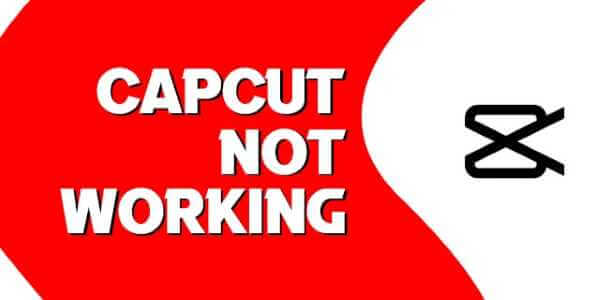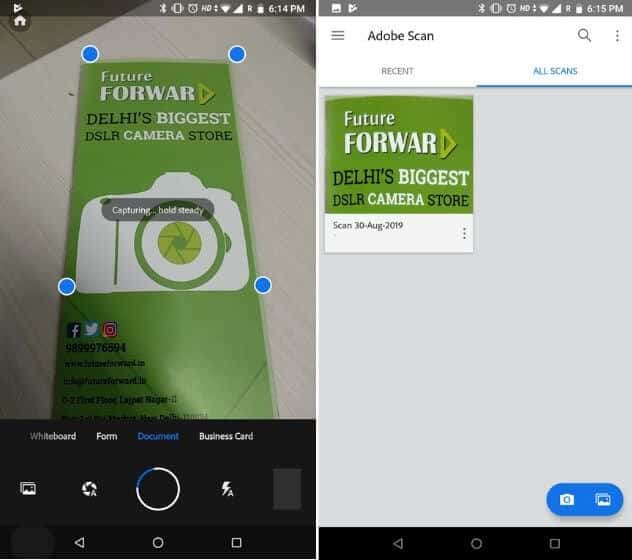O Snapchat nunca deixa de nos surpreender com seus recursos peculiares como Camafeu. Portanto, não é de surpreender que outras plataformas de mídia social tenham replicado muitos de seus recursos. Nossa recente descoberta exclusiva no Snapchat foi o Snapcodes. Contaremos tudo o que você precisa saber e como escanear o Snapcode no Snapchat usando iPhone e Android.

Como digitalizar um Snapcode no Snapchat usando iPhone e Android
Snapcodes são códigos de perfil semelhantes a códigos QR que podem ser escaneados no Snapchat. Escaneie o Snapcode de um amigo para se conectar instantaneamente com ele no Snapchat. Além disso, você também pode acessar filtros e lentes. Além disso, você também pode gerar um Snapcode para o seu perfil e compartilhá-lo com seus amigos. vamos começar.
Duas maneiras de escanear o Snapcode no Snapchat
Existem duas maneiras de escanear um Snapcode no Snapchat. Um desses métodos envolve apontar a câmera do Snapchat diretamente para o Snapcode, enquanto no outro método você pode escanear o Snapcode que existe como uma imagem em sua galeria. vamos começar.
Observação: as etapas são as mesmas para dispositivos iPhone e Android.
Método XNUMX: digitalizar Snapcode da câmera
Veja como digitalizar um Snapcode diretamente da câmera do Snapchat para adicionar um amigo. Tudo o que você precisa é do seu Snapcode e do seu dispositivo com o Snapchat instalado.
Passo 1: Abrir Aplicativo Snapchat No seu dispositivo.
Passo 2: Abrir Câmera do Snapchat aponte em direção Código de encaixe.
Etapa 3: Agora aperte Snapcode localizador na parte inferior da tela.
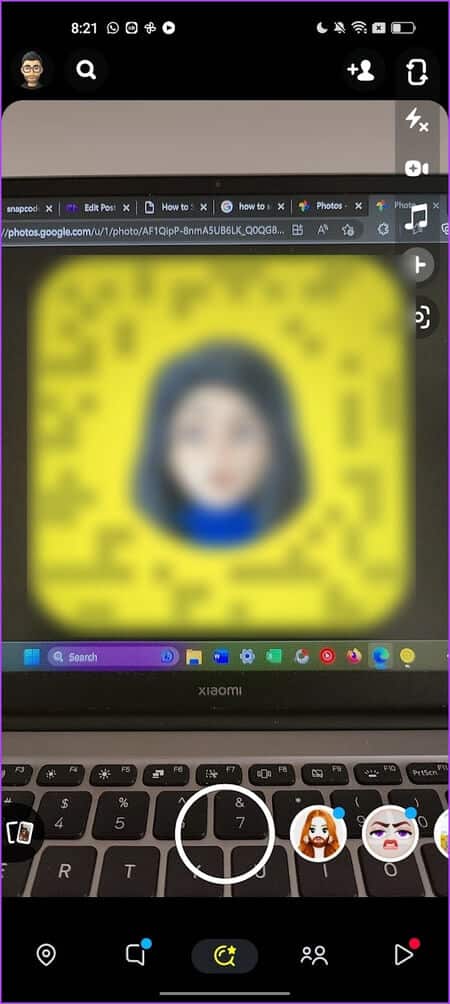
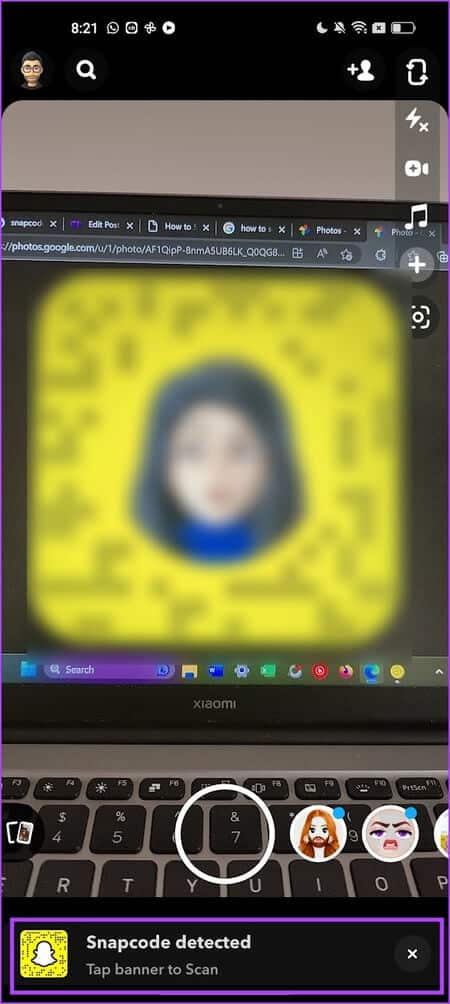
Passo 4: O perfil do usuário que você está tentando adicionar como amigo será aberto. Clique em adicionar amigo.
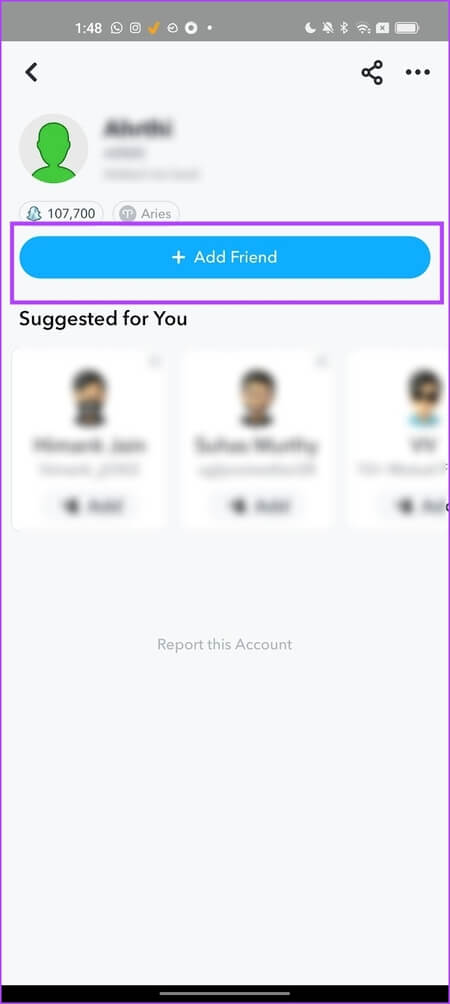
É assim que você pode digitalizar facilmente o Snapcode com o Snapchat Camera. Além disso, como mencionado anteriormente, você também pode digitalizar um Snapcode salvo como uma imagem em sua galeria.
Método 2: Como escanear o Snapcode do Rolo da Câmera
Na maioria dos casos, o Snapcode é enviado como uma imagem, em vez de ser apresentado a você em outro dispositivo para escanear. No entanto, você pode escanear um Snapcode mesmo quando ele estiver presente como uma imagem em sua galeria.
Nas versões anteriores do Snapchat, você pode encontrar a opção de limpar os Snapcodes da Galeria no menu Configurações. Mas com atualizações recentes, a opção foi movida para a seção Adicionar amigos. Veja como fazer isso.
Passo 1: Abrir Snapchat no seu dispositivo. Clique na guia Amigos.
Passo 2: Agora aperte Adicionar botão de amigo.
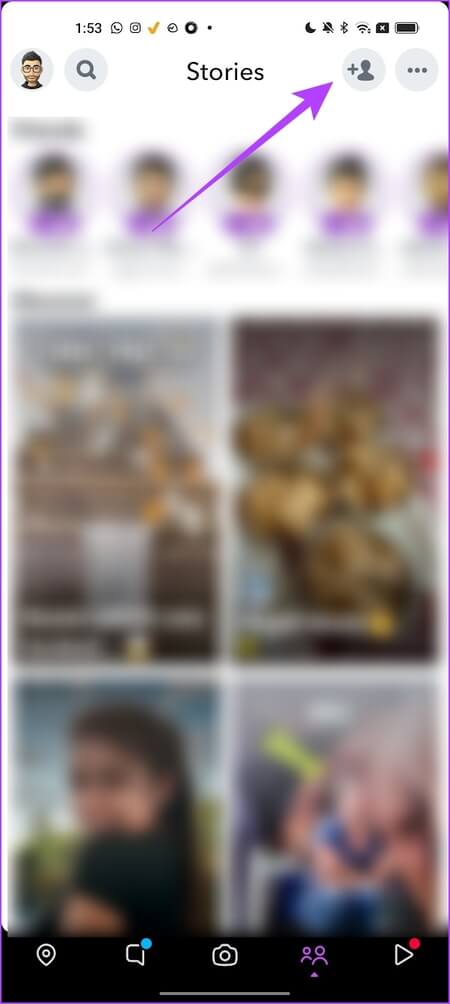
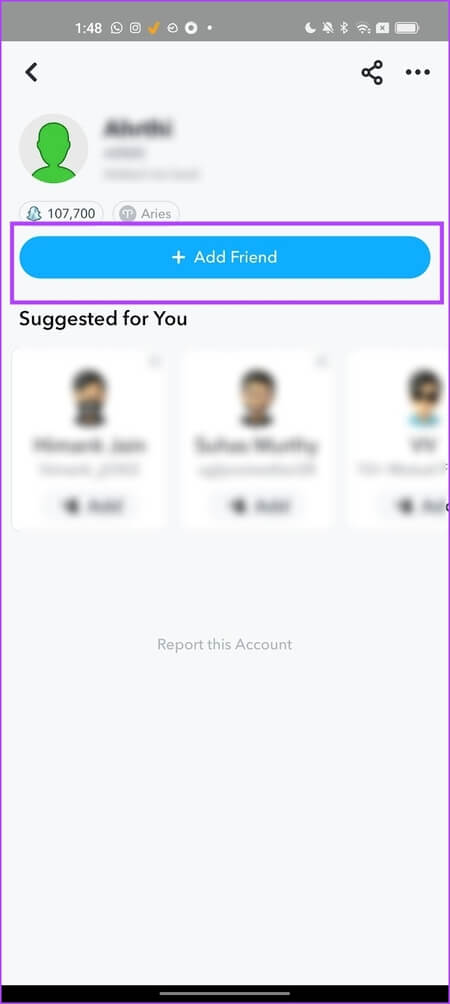
Etapa 3: Clique em botão Snapcode próximo a Barra de pesquisa.
Passo 4: O rolo da câmera agora será aberto. Localizar Snapcode para ser escaneado.
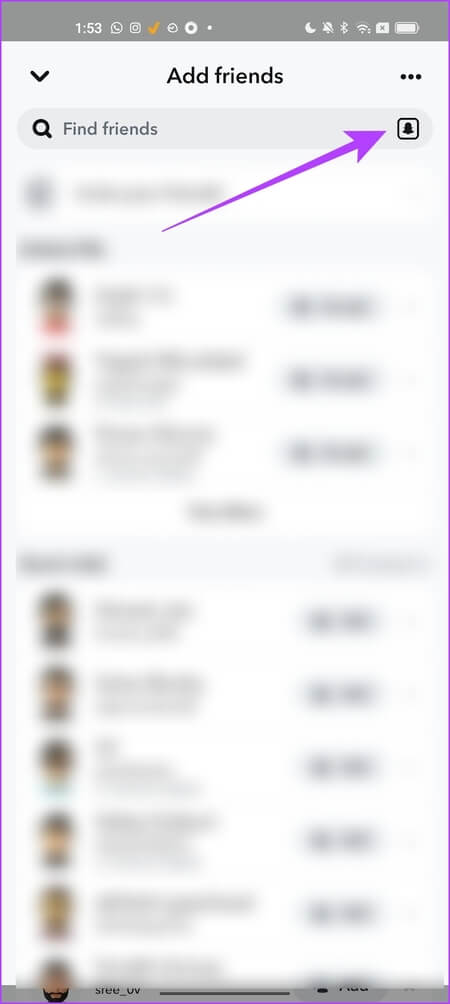
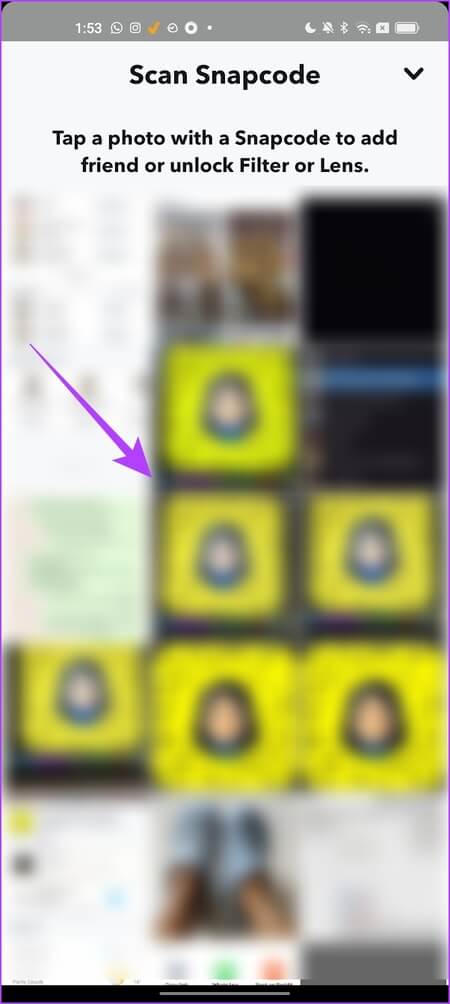
Passo 5: Olha Você aqui. O perfil agora está aberto e você pode adicionar o usuário como seu amigo.
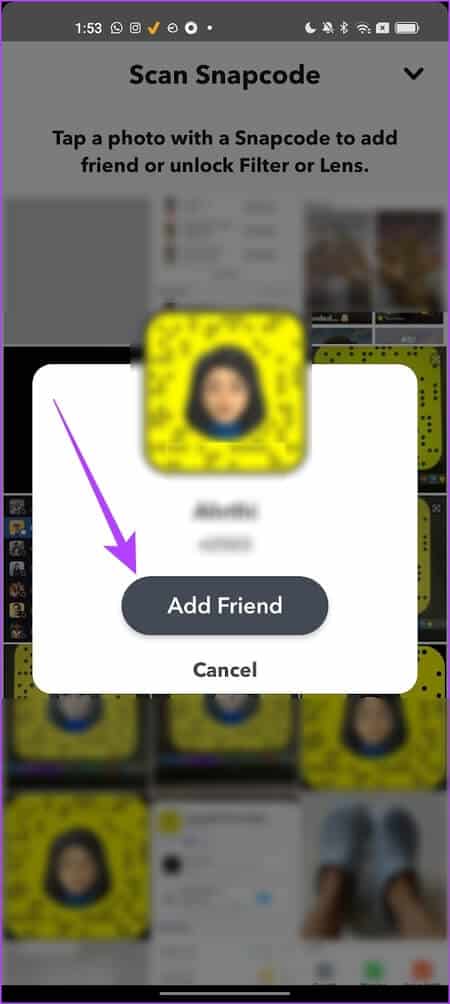
É assim que você pode digitalizar os Snapcodes enviados pelos usuários para adicioná-los como amigos. Que tal criar um Snapcode para o seu perfil e compartilhá-lo com outras pessoas? Vamos ver como podemos fazer isso na próxima seção.
COMO CRIAR UM SNAPCODE PARA SEU PERFIL
É fácil criar e compartilhar um Snapcode exclusivo para o seu perfil. Depois de criado, os usuários podem digitalizá-lo facilmente a partir de sua câmera Snapchat ou de sua cozinha. Veja como criá-lo.
Passo 1: Abrir Aplicativo Snapchat No seu celular.
Passo 2: Clique em ícone de avatar No canto superior esquerdo.
Etapa 3: Seu perfil será aberto. Clique em Snapcode Seu.
Passo 4: Olha Você aqui - Snapcode foi criado seu agora.
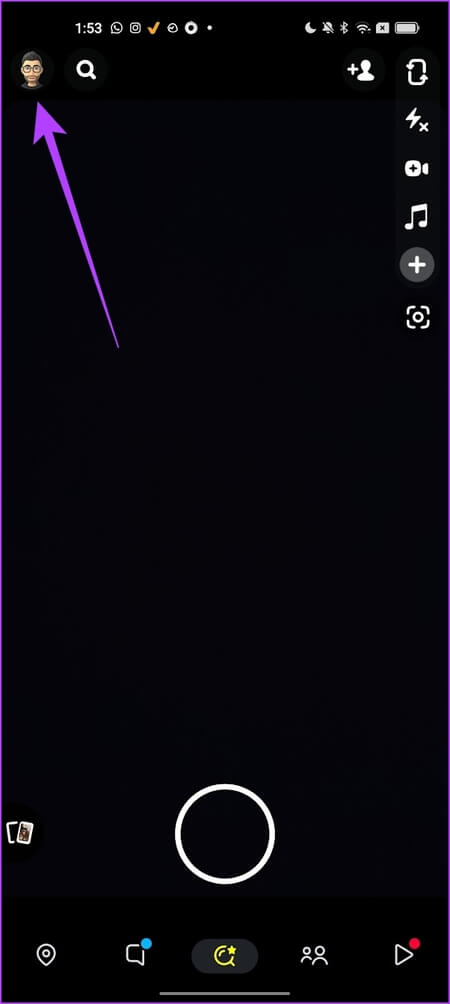
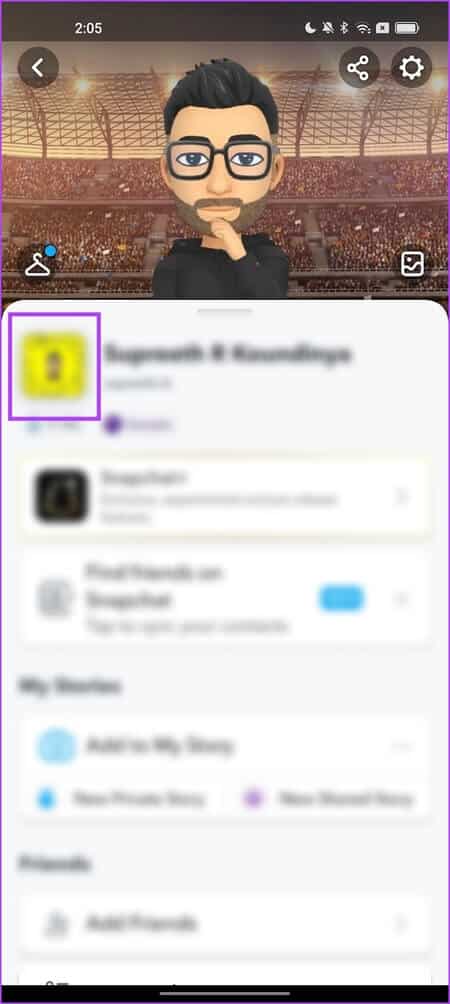
Agora você pode permitir que os usuários apontem suas câmeras para o seu Snapcode para adicioná-lo como amigo. Mas se você quiser compartilhar seu Snapcode como uma imagem, pule para a próxima seção.
Adendo: Como saber se alguém te bloqueou no Snapchat.
COMO COMPARTILHAR SEU SNAPCODE
Depois de criar um Snapcode para sua conta do Snapchat, você pode compartilhá-lo facilmente com seus amigos. Veja como:
Passo 1: Abrir Snapchat E pressione ícone de avatar No canto superior esquerdo.
Passo 2: Clique em Snapcode em seu perfil para ampliá-lo.
Etapa 3: في Menu de opções , Localizar Compartilhar Snapcode. Você vai descobrir agora Lista de opções Para compartilhar com outros usuários.
Passo 4: Alternativamente, você também pode Salvar imagem do Snapcode no rolo da câmera. Depois de compartilhado, os usuários podem digitalizá-lo a partir do rolo da câmera.
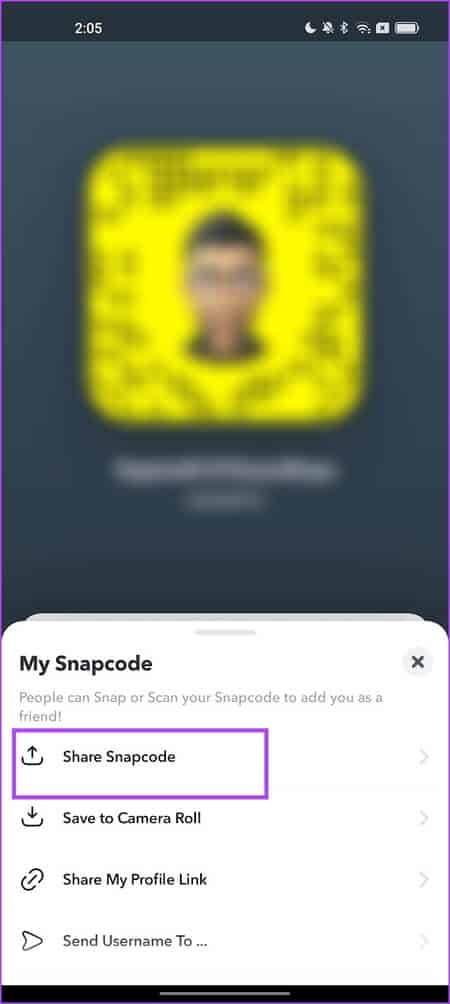
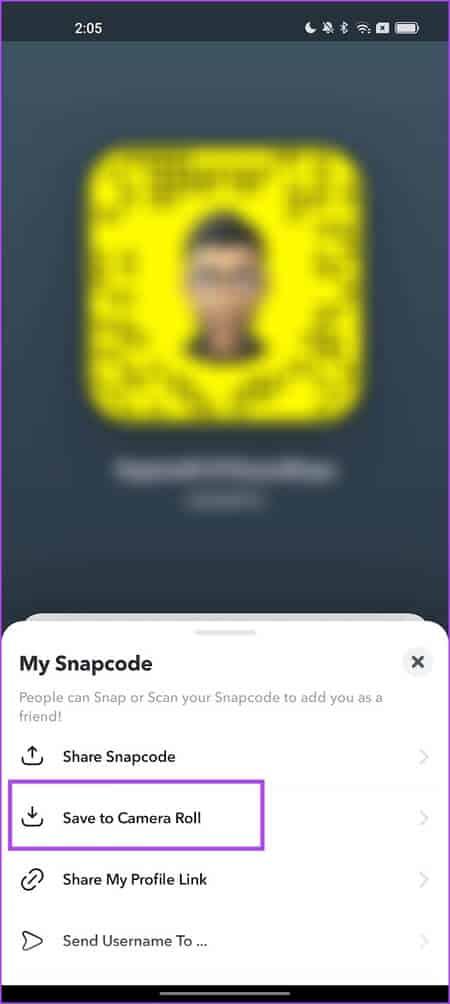
Olha Você aqui. É assim que você pode criar e compartilhar um Snapcode no Snapchat. No entanto, se você tiver outras dúvidas, consulte a seção de perguntas frequentes abaixo.
Perguntas frequentes sobre a digitalização de um Snapcode no Snapchat
Q1. Por que não consigo digitalizar Snapcodes no Snapchat?
A resposta: Certifique-se de que a opção Scan Snapcodes esteja ativada. Abrir Configurações > Digitalizar e marque a caixa para Snapcode.
Q2. Você pode compartilhar o Snapcode com alguém?
A resposta: Sim. Você pode compartilhar seu Snapcode com qualquer pessoa e eles poderão adicioná-lo como amigo no Snapchat.
Q3. Por que a opção Snapcode não está disponível nas configurações do Snapchat?
A resposta: As opções do Snapcode foram movidas das Configurações nas atualizações recentes. Você pode clicar no botão Adicionar amigos Então Encontre a opção Snapcode próximo a Barra de pesquisa.
Capturar Snapcodes
Esperamos que este artigo tenha ajudado você Escanear Snapcode no Snapchat. Esta opção definitivamente irá ajudá-lo se você tiver um nome de usuário difícil de soletrar. Basta compartilhar seu Snapcode e pronto. As pessoas podem facilmente adicionar você como amigo e interagir com você no Snapchat! Mas agora que qualquer pessoa pode adicioná-lo como amigo, veja como manter um pouco de privacidade Crie uma história privada no Snapchat.